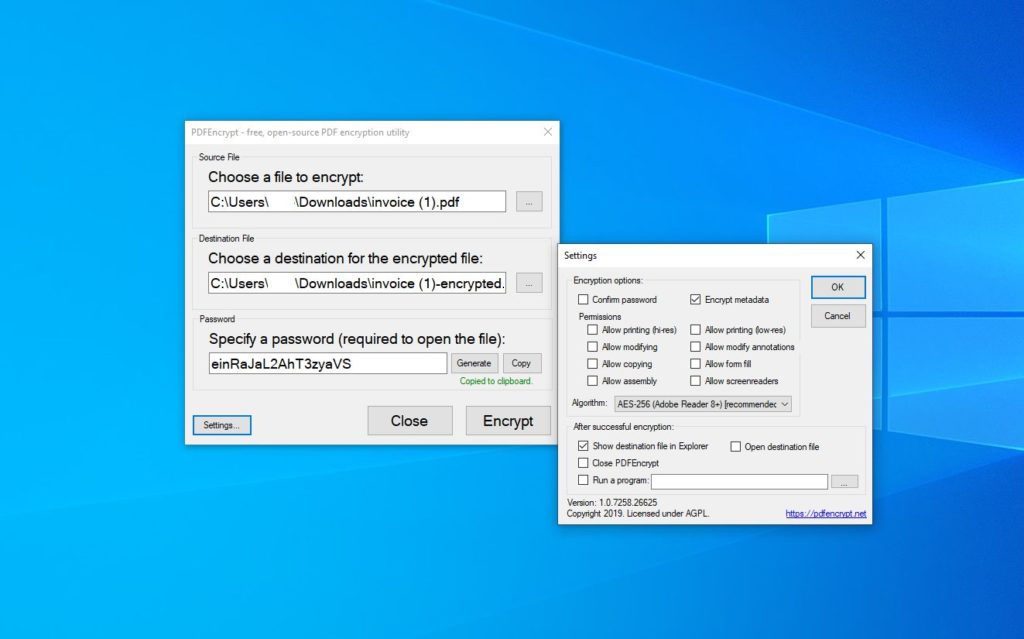- Ochrana PDF súborov heslom sa hodí najmä pri obsahu citlivej povahy.
- Finančné náležitosti, osobné údaje či rôzne privátne informácie.
- Ak chcete pridať heslo do PDF, potrebujete na to správny nástroj.
Pri práci s PDF dokumentami sa niekedy zabúda na to, že by sme zvýšenú pozornosť mali venovať ich ochrane. Platí to najmä v prípade dokumentov s dátami a informáciami, ktoré môžeme považovať za citlivé. Od osobných údajov, cez finančné náležitosti až po rôzne privátne detaily. Jednou zo základných možností ochrany je zaheslovanie PDF súboru.
Samozrejme, že okrem ochrany PDF heslom je dobré myslieť aj na to, akým spôsobom tieto súbory zdieľame s klientami a osobami, pre ktoré sú určené. Ak takéto súbory ideme ukladať na verejné úložiská alebo ich posielame cez tradičné e-mailové služby, tak by zabezpečenie PDF heslom malo byť prakticky samozrejmosťou.
Aj v prípade, ak PDF obsahuje informácie, ktoré by nemali padnúť do cudzích rúk, tak ho radšej zabezpečte heslom. Samozrejme, že dostatočne kvalitným heslom, aby to vôbec dávalo zmysel.
Závisí to síce od konkrétnej situácie, no vec sa má tak, že dostupné sú rôzne nástroje na “prelomenie hesla v PDF”, preto pri jeho vytváraní venujte pozornosť dostatočne rozumnej kombinácii.
Na zaheslovanie PDF súborov existuje viacero nástrojov a online služieb. Akýmsi pomyselným základom je platená verzia programu Adobe Acrobat, no tá stojí nemalé peniaze – 15 až 30€ mesačne! Preto sa pozrieme aj na nejaké tie alternatívy ako do PDF pridať heslo zadarmo. Toto sú tri možnosti ako zaheslovať PDF.
Adobe Acrobat Pro DC
Keď už sa bavíme o práci s PDF súbormi, tak vo všeobecnosti nenájdeme nič lepšie ako aplikácie Adobe Acrobat. Tie ponúkajú skutočne širokú škálu možností pre PDF súbormi, vrátane ochrany heslom. Jasnou nevýhodou je to, že ide o platené riešenia, pričom nie sú vôbec lacné.
Oplatiť sa to môže pre študentov, ktorí majú zľavu do výšky 65%, ako aj pre firmy a živnostníkov, u ktorých predstavuje vytváranie, úprava či správa PDF súborov značnú časť pracovného dňa. Tento nástroj tu ale uvádzam z toho dôvodu, že verzia Acrobat Pro DC ponúka 7-dňovú bezplatnú skúšobnú verziu.
Ak teda potrebujete PDF upraviť a ochrániť heslom len jednorazovo, tak na to môžete využiť práve túto skúšobnú verziu. Ak ale do pôjdete, tak si dajte pozor, aby ste predplatné zrušili a po uplynutí 7 dní neprebehla automatická platba na celý ďalší mesiac.
Ochrana súboru použitím hesla je zabudovanou funkciou, preto ju nájdete rovno v hlavnom menu. PDF súbor môžete v tomto prípade ochrániť heslom pre otvorenie alebo úpravu. Vo väčšine prípadov budete určite chcieť možnosť otvorenia (Viewing), aby obsah súboru nemohol vidieť nikto nepovolaný.
PDFEncrypt
Jednoduchá, bezplatná a open-source alternatíva k nástrojom od Adobe. Jediným účelom aplikácie PDFEncrypt je práve zabezpečenie PDF súborov. Nenájdete tu žiadne možnosti úpravy či konvertovania do iných formátov alebo čokoľvek podobné. Jednoduché rozhranie pre pridanie hesla, a to je všetko.
- Aplikáciu spustíte.
- Nájdete súbor, ktorý chcete chrániť heslom – Choose a file to encrypt.
- Podľa potreby zvolíte cieľovú zložku, kam sa uloží – Choose a destination…
- Zadáte vlastné heslo alebo si ho necháte vygenerovať – Generate.
- Heslo si zapamätáte alebo uložíte.
- Kliknete na tlačidlo “Encrypt”.
- Hotovo.
Používanie je teda veľmi jednoduché. Akurát by som odporučil, aby ste klikni na tlačidlo “Settings” a označili možnosti “Show destination file in Explorer” a “Encrypt metadata”. Tá prvá spraví to, že po zaheslovaní súboru dôjde k otvorenie Prieskumníka s adresárom, kde bol súbor vytvorený. Druhá možnosť trošku posilňuje ochranu súboru.
Online služby
Treťou možnosťou ako zaheslovať PDF sú rôzne online služby, ktoré fungujú priamo vo webovom prehliadači. Tie, čo tu uvádzam majú dobrú povesť, no aj tak si ich použitie treba dobre zvážiť. Osobne by som preferoval priamo online službu Password protect a PDF od Adobe, hoci tá vyžaduje vytvorenie bezplatného účtu.
Alternatívami, ktoré nevyžadujú vytváranie žiadneho používateľského konta a majú dobrú povesť sú PDF24 Tools a CleverPDF. Fungujú veľmi podobne. Proste do rozhrania nahráte súbor, zadáte požadované heslo a kliknete na tlačidlo pre vykonanie úpravy. PDF chránené heslom si potom stiahnete do počítača.
Takéto online nástroje zvyknú, ktoré bezplatne ponúkajú možnosť ako zaheslovať PDF zvyknú žiť z reklamy, takže sa pripravte na to, že na stránke ju jednoducho mať budú.